Jak ustawić powiadomienia tylko dźwiękowe dla aplikacji na iOS
Powiadomienia mają na ogół być wizualne, aby można było określić, do czego służy powiadomienie. Jeśli np. Otrzymujesz nowe powiadomienie e-mail z Gmaila, będziesz chciał wiedzieć, od kogo. Na pewno chcesz wiedzieć, że to aplikacja Gmail wysłała Ci powiadomienie. Dotyczy to wszystkich aplikacji zwiększających produktywność, jeśli jednak chcesz ustawić powiadomienia dźwiękowe tylko dla aplikacji, możesz to łatwo zrobić na iOS.
Powiadomienia tylko dźwiękowe
Jest to ustawiane dla poszczególnych aplikacji i można je dowolnie dostosowywać.
Otwórz aplikację Ustawienia i przewiń listę zainstalowanych aplikacji. Stuknij aplikację, dla której chcesz ustawić tylko powiadomienia dźwiękowe. Na ekranie szczegółów aplikacji będzie widoczna opcja Powiadomienia. Stuknij, aby przejść do konfiguracji powiadomień dla tej aplikacji.
Gdy zezwalasz aplikacji na wyświetlanie powiadomień, zawsze włącza ona powiadomienia wizualne. iOS domyślnie nigdy nie ustawia go tak, aby aplikacja wysyłała tylko powiadomienia dźwiękowe. Powiadomienia są ustawione tak, aby wyświetlały się na ekranie blokady, stosy w Centrum powiadomień i były wyświetlane jako baner. Istnieje również przełącznik poniżej sekcji „Alerty” dźwięków.
Stuknij małe znaczniki wyboru pod każdym typem alertu i pozostaw włączony dźwięk. Od tego momentu aplikacja nie będzie wyświetlać żadnych powiadomień wizualnych, ale usłyszysz nowe dźwięki powiadomień.

Oczywiście nie jest to optymalne. Musisz wiedzieć, która aplikacja wysłała Ci powiadomienie. Alerty banerowe lub alerty na ekranie blokady mogą nie rozpraszać Cię, więc wystarczy je wyłączyć. Dźwięk ostrzeże Cię, gdy pojawi się nowa aktywność. Możesz przesunąć palcem w dół i otworzyć Centrum powiadomień, aby zobaczyć, jaki był alert, gdy masz czas.
W tej samej notatce możesz też pozwolić aplikacjom dostarczać ciche powiadomienia. Wszystko, co musisz zrobić, to wyłączyć „Dźwięki”. Możesz także zmienić rodzaj otrzymywanych powiadomień i ponownie, po prostu ustaw je w Centrum powiadomień. Pomyśl o tym jako o „Nie przeszkadzać„Ale specyficzne dla aplikacji, co, o dziwo, nie pozwala na dodawanie do niej selektywnych aplikacji lub selektywne wykluczanie.
Wadą tego jest to, że nie można wybrać, który dźwięk ma być używany, gdy aplikacja wysyła powiadomienie tylko dźwiękowe. Nie ma tam opcji dostosowywania, więc skonfigurowanie tej opcji dla więcej niż jednej aplikacji może przynieść efekt przeciwny do zamierzonego.
Poszukiwanie
Najnowsze Posty
Otrzymuj powiadomienia lub ikonę paska stanu, gdy ktoś pisze iMessage
Więc wysyłasz komuś wiadomość i teraz z niepokojem czekasz na odpow...
Przesyłaj strumieniowo filmy do utworów z biblioteki iTunes na Chromecasta
Jakiś czas temu udostępniliśmy aplikację o nazwie Jukebox, która na...
Terminowe: inteligentny harmonogram zadań synchronizujący się z programem iCal i kalendarzem Google [iOS]
Przypomnienia i listy rzeczy do zrobienia są tym, do czego się zwra...


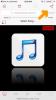
![Terminowe: inteligentny harmonogram zadań synchronizujący się z programem iCal i kalendarzem Google [iOS]](/f/565aa1678d0c2793bd5d8ef03bb6f3b4.png?width=680&height=100)